Inleiding
In dit document wordt beschreven hoe u een maximale foutopsporingslogboekregistratie kunt inschakelen voor de Secure Web Gateway (SWG)-module voor AnyConnect en Cisco Secure Client (CSC).
Use Cases voor het inschakelen van maximale debuglogging
Maximale foutopsporingslogboekregistratie in de SWG-module inschakelen bij het oplossen van problemen, zoals:
- Hotspotproblemen via Captive Portal
- Lijst met omleidingen voor externe domeinen is niet van toepassing
- Intermitterende DNS- of webprestatieproblemen
Maximale foutopsporingsaanmelding inschakelen bij AnyConnect 4.10 MR7, CSC 5.0 MR2 of ouder
Als u AnyConnect 4.10 MR7, CSC 5.0 MR2 of een oudere versie gebruikt, voert u deze stappen uit. Standaard is maximale debug-logging niet ingeschakeld en is configuratie niet mogelijk via het Umbrella-dashboard of ASA. U moet handmatig toevoegen aan"logLevel": "1"hetorgConfigobject in hetSWGConfig.jsonbestand. Als u de nieuwste versie van AnyConnect of Cisco Secure Client gebruikt, slaat u deze sectie over.
Locatie van SWGConfig.json
- Windows (AnyConnect):
C:\ProgramData\Cisco\Cisco AnyConnect Secure Mobility Client\Umbrella\SWG\
- Windows (beveiligde client):
C:\ProgramData\Cisco\Cisco Secure Client\Umbrella\SWG\
- macOS (AnyConnect):
/opt/cisco/anyconnect/umbrella/swg/
- macOS (beveiligde client):
/opt/cisco/secureclient/umbrella/swg/
Foutopsporingslogboekregistratie permanent maken
Het gewijzigdeSWGConfig.jsonbestand blijft alleen behouden tot de volgende API-synchronisatie door de Cisco AnyConnect Umbrella-module. Als u deze configuratie wilt behouden en wilt voorkomen dat deze wordt overschreven door API-synchronisatie, implementeert u een bestandswg_org_config.flagin de mapUmbrella/data.
-
Het vlaggenbestand maken
-
Maak een nieuw bestand met de naamswg_org_config.flagin de map Paraplugegevens. De bestandsextensie moet .flag.
-
Windows (AnyConnect):
-
C:\ProgramData\Cisco\Cisco AnyConnect Secure Mobility Client\Umbrella\data\swg_org_config.flag
-
Windows (beveiligde client):
-
C:\ProgramData\Cisco\Cisco Secure Client\Umbrella\data\swg_org_config.flag
-
macOS (AnyConnect):
-
/opt/cisco/anyconnect/umbrella/data/swg_org_config.flag
-
macOS (beveiligde client):
-
/opt/cisco/secureclient/umbrella/data/swg_org_config.flag
-
Inhoud kopiëren en wijzigen
-
Kopieer de inhoud van hetorgConfigobject van hetSWGConfig.jsonbestand naar hetswg_org_config.flagbestand.
-
Toevoegen met"logLevel": "1"tekst.
-
Voorbeeld:
-
Zorg ervoor dat het vlaggenbestand begint met{ "exceptionList": [...]en eindigt met "SWGEchoService": "http://www.msftconecttest.com/connecttest.txt"}.
-
Vermijd het kopiëren van extra regels voor of na het object.
-
Het onjuist kopiëren van regels zoalsidentity, deviceIdof kan SWG-functionaliteitadUserIDverbreken.
Onjuist voorbeeld: het vlagbestand bevat sleutels zoalsidentity,deviceIdof dUserID voorafgaand aan de
Correct voorbeeld: het vlagbestand begint met { "exceptionList":
 14970100184724
14970100184724
-
Service opnieuw starten
- Start de Cisco AnyConnect Secure Mobility Agent/Secure Client-service opnieuw op, start het systeem opnieuw op of maak verbinding en verbreek de VPN-verbinding.
-
De configuratie verifiëren
-
Nadat u de VPN-verbinding opnieuw hebt gestart of hebt verbroken, opent u hetSWGConfig.jsonbestand om te bevestigen dat het SWG max-foutopsporingslogniveau is ingesteld. Wanneer deze optie is geconfigureerd, wordt deze vermelding in het bestand weergegeven:
Verificatie en maximaal aantal debuglogs opgeven
Windows-verificatie
-
Open Windows Event Viewer.
- Kijk voor log lijnen vergelijkbaar met deze voorbeelden. Dit geeft aan dat de Max Debug-logboekregistratie is ingeschakeld.
Voorbeeld 1:
-
Gebruik de opdracht PowerShell om max. foutopsporingslogboeken (.evtx) om te zetten in txt:
macOS-verificatie
Op Mac OSX kan de foutopsporingslogboekregistratie worden bekeken met deze opdracht (u kunt ze greppen of in txt schrijven).
-
Voer de opdracht uit:
-
De AnyConnect DART-bundel bevat logs voor maximaal foutopsporing. Nadat u de activering hebt gecontroleerd, maakt u het probleem opnieuw, registreert u de tijdstempel, gebruikerservaring en het betreffende domein en verstrekt u deze informatie samen met de DART-bundel ter ondersteuning.
Aanvullende opmerkingen
- Maximale foutopsporingslogboekregistratie genereert uitgebreide logboeken. Configureer de grootte van het logboek van de Umbrella Roaming Security Module in Windows Event Viewer voor grote logboeken, vooral voor intermitterende problemen.
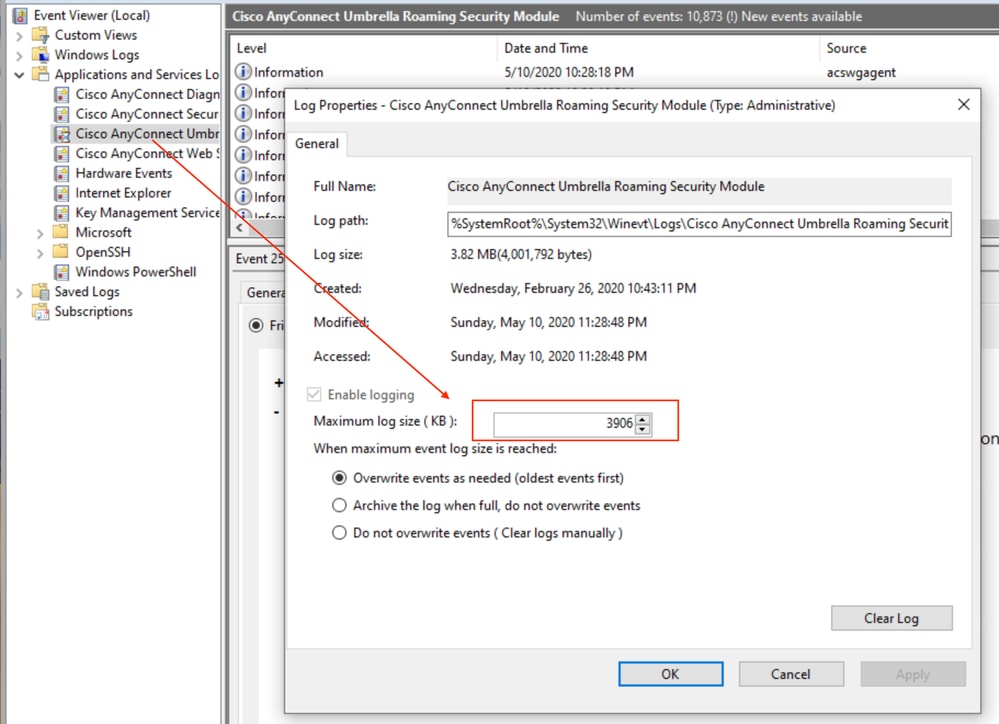 360056784112
360056784112
- Verwijder of wijzig de naam van het
swg_org_config.flagbestand om de Max Debug-logboekregistratie uit te schakelen wanneer de probleemoplossing is voltooid.
Maximale foutopsporingsregistratie inschakelen op CSC 5.0 MR3 en AC 4.10 MR8 of hoger
Overzicht
Beginnend met CSC 5.0 MR3 en AC 4.10 MR8, maakt debug logging gebruik van een eenvoudiger proces.
Wijzigingen
- Kopieer het
SWGConfigOverride.jsonbestand (met statische inhoud) naar de SWG-map om foutopsporingslogboekregistratie in te schakelen.
- Het is niet nodig om het formulier
orgConfigte kopiëren of te wijzigen vanSWGConfig.json. De inhoud van dit bestand verandert org niet in org.
- Geen afhankelijkheid van de DNS-module voor het uitvoeren van config-synchronisatie of lezen van het vlaggenbestand. Het bestand
SWGConfig.jsonblijft onaangetast.
Debug-logboekregistratie inschakelen
De config-waarde in SWGConfigOverride.json heeft voorrang op de waarde (indien aanwezig) inSWGConfig.json. The SWGConfigOverride.json kan slechts twee configuraties bevatten en overschrijven: logLevel (om debug-logging in te schakelen/uit te schakelen) en autotuning (om de automatische afstemming van de verzendbuffer in/uit te schakelen).
-
Als u foutopsporingslogboekregistratie wilt inschakelen, kopieert uSWGConfigOverride.jsonmet de inhoud:
-
Plaats SWGConfigOverride.json in de map SWG:
- Windows (AnyConnect):
C:\ProgramData\Cisco\Cisco AnyConnect Secure Mobility Client\Umbrella\SWG\
- Windows (beveiligde client):
C:\ProgramData\Cisco\Cisco Secure Client\Umbrella\SWG\
- macOS (AnyConnect):
/opt/cisco/anyconnect/umbrella/swg/
- macOS (beveiligde client):
/opt/cisco/secureclient/umbrella/swg/
-
Start de SWG- of Umbrella-service opnieuw op of start het systeem opnieuw op.
- macOS: Stop en start de AnyConnect- of Secure Client-agent.
- Windows: Start of stop/start de Secure Web Gateway (een agent in 4.10.x bouwt /csc_sagent in 5.x bouwt) service via de MMC Services snap-in (Start > Uitvoeren > Services.msc).

Opmerking: De oudere methode voor het inschakelen van debug-logging wordt nog steeds ondersteund en kan nog steeds worden gevolgd en is de enige optie voor clients ouder dan 5.0 MR3 of 4.10 MR8.
Configuratie en operationele notities
- Het
SWGConfig.jsonbestand is hoofdlettergevoelig. Gebruik dubbele"logLevel": "1"quotes.
- De
logLevelwaarde is een string 1, geen geheel getal, daarom moet het "1" zijn met dubbele aanhalingstekens.
- Het
swg_org_config.flagbestand moet een .flag extensie hebben, niet .txtalleen.
- De max debug logging genereert extreem gedetailleerde logs. Maximale foutopsporingslogboekregistratie alleen inschakelen als een Umbrella Support-engineer daarom vraagt.
- Het
swg_org_config.flagbestand bevat een statische lijst van omzeilde domeinen en wordt niet gesynchroniseerd met externe domeinen die worden vermeld in Dashboard > Implementaties > Domeinbeheer.


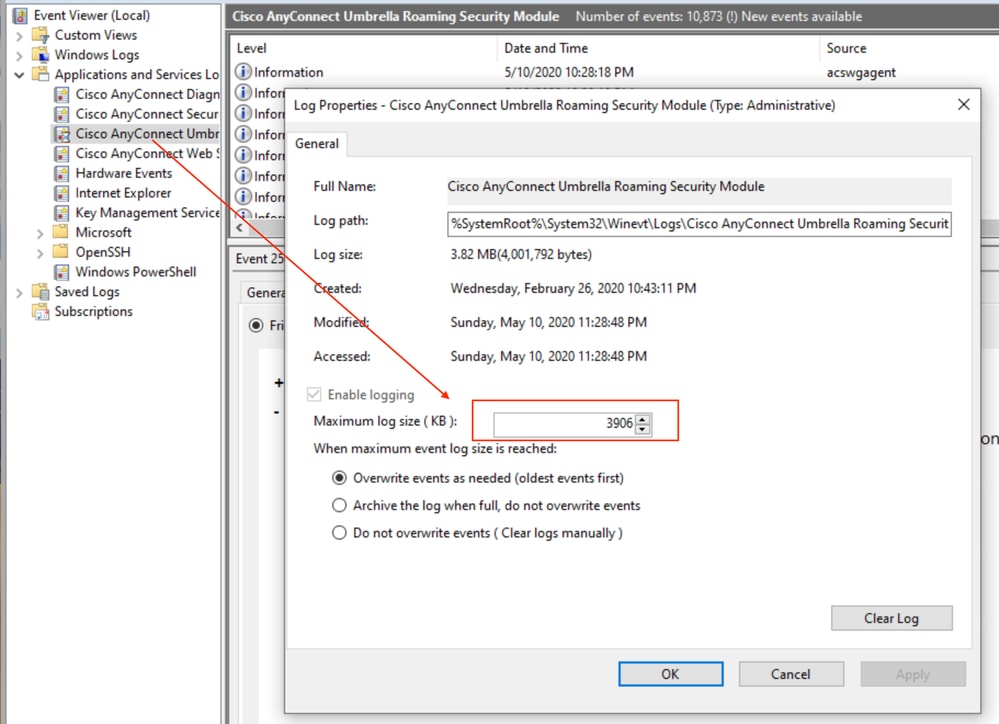

 Feedback
Feedback